現在 Google Chrome の最新版は<64-bit 版>です。
Windows 用 <64-bit 版>Chrome は2014年8月にに正式リリースされております。
<64-bit 版>が提供されたのに気付かずに、まだ <32-bit 版>のままお使いの方も多いようです。
また、<32-bit 版>でスムーズに操作ができているので、そのままにしていると言った方もおられるでしょう。
<64-bit 版>は、一般的に下記の利点があると言われますので、バージョンアップによりそれなりの効果が発揮されるのではないでしょうか。
・64bit版は起動時間が短くなった。
・セキュリティ面が向上している。
・描画性能が良くなった。
・ブラウザの安定性が向上した。
・操作が軽くなった。
(参考までに、Chrome が重たい理由の一つとして、拡張機能の入れ過ぎということも考えられます。)
・拡張機能やブックマーク、履歴、設定、Cookie 等は全て<32-bit 版>から引き継がれる
※ Chrome 64-bit版は、Windowsでは7以降が対象。Vistaは不可。
※ 自動更新は行われないので、手動で専用ページからダウンロード、インストールします。
■まず、自分のパソコンが<64-bit 版>に更新可能かどかを確認する。
1.パソコン本体は<64-bit 版>か<32-bit 版>か?
「スタート」→「コントロールパネル」 → 「システムとセキュリティ」 → 「システム」→「システムの種類」
→《64ビット オペレーティングシステム》・・・確認する。
2.現在利用しているブラウザ (Chrome) は<32-bit版>のままか?
・Chrome画面右上の「横線3本」をクリック→「Google Chrome について」をクリックする。
・バージョン(64-bit)と、表示がなければ<32-bit 版>です。

※上記は<64-bit 版>に更新後の画面です。
■ <64-bit版> に更新する
(1) 下記サイトよりダウンロードする
< https://goo.gl/jgFzNA >
(2) 『ChromeSetup.exe』 を入手したら、一旦 Chrome を終了して、これをインストールする。
「スタート」を右クリック → 「エクスプローラ」 → 「ダウンロード」フォルダ → 『ChromeSetup.exe』
(3) 下記の画像が表示されたら、まだバックグラウンドで Chrome が動いているので、下記の処理をした上で再度インストールする。 (Chrome は閉じたまま)
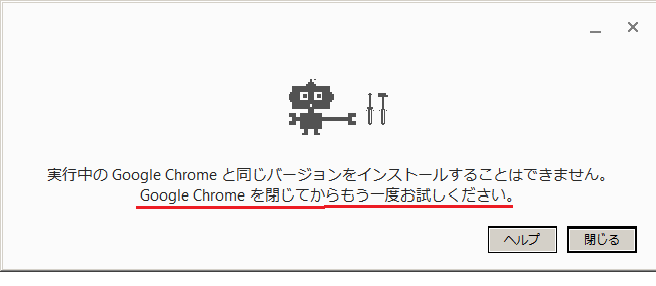
◎ タスクバーを右クリック → 「タスクマネージャーの起動」 → 「プロセス」タブを開き、<32-bit>表示部分を右クリック → 「プロセスの終了」

====上記がうまく行かなければ====
◎ Chrome 画面右上の「横線3本」をクリック → 「設定」 → 「詳細設定(画面の最下部)」 → 「システム」 → <Google Chrome を閉じた際にバックグラウンド アプリの処理を続行する> のチェックを外す。・・・ (Chrome を閉じる)
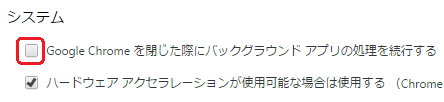
⇒ 『ChromeSetup.exe』 を再度インストールする。
※ 更新が済んだら<32-bit 版>は自動的にアンインストールされる。
------------------------------------------- 【パソコン有効活用(ミニ)】 もご利用ください。
【パソコン有効活用(ミニ)】 もご利用ください。




















※コメント投稿者のブログIDはブログ作成者のみに通知されます